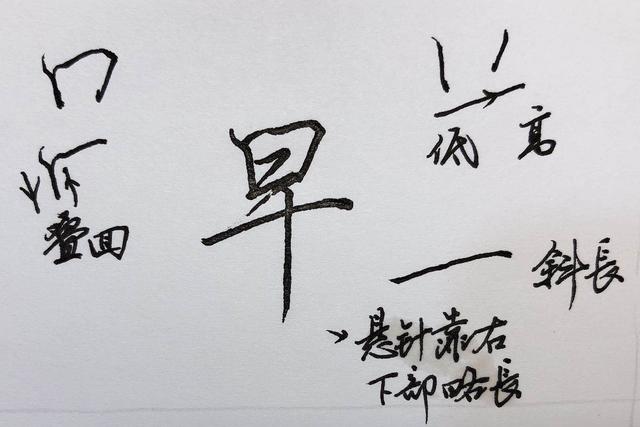怎么在电脑上添加无线打印机步骤(电脑如何连接打印机进行无线打印)
无线打印如何连接?
如果需要打印机连接电脑无线打印的话,我们要怎么操作呢?一些朋友是刚开始使用打印机功能,对这些连接操作还不熟悉。小A就给大家展示下详细的打印机怎么连接电脑进行无线打印的方法。

01、准备工作
在连接打印机之前,需要先确认打印机的IP地址。具体方法就是按下打印机的设置键,找到网络设置选项,然后查看打印机的IP地址。如果不知道如何设置,小A建议大家可以查看打印机的说明书。
02、使用Windows系统的连接方法
1. 在电脑中搜索“打印机和扫描仪”,进入设置界面,点击“添加打印机或扫描仪”。
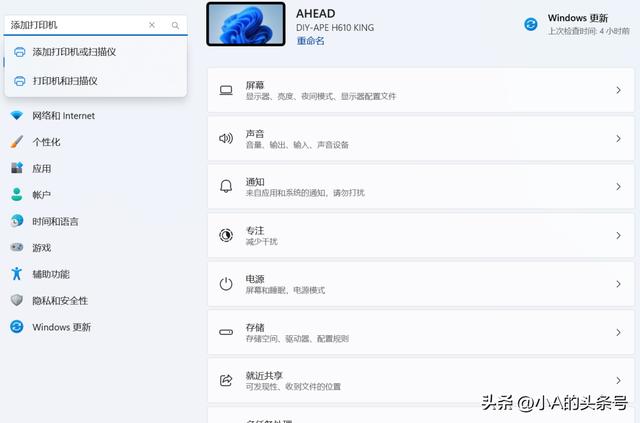
2. 在弹出的窗口中,选择“添加网络打印机、无线或蓝牙打印机”。

3. 在下一个窗口中,选择“使用打印机的IP地址”,然后输入打印机的IP地址,等待连接。

4. 连接成功后,选择需要连接的打印机,点击“下一步”,进行打印机驱动程序的安装。

5. 打印机驱动程序安装完成后,就可以在电脑中使用该打印机进行无线打印了!

03、使用Mac系统的连接方法
1. 打开“系统偏好设置”,找到“打印机与扫描仪”,点击“添加”按钮。


2. 在弹出的窗口中,点击“IP”,然后输入打印机的IP地址,选择正确的打印机品牌和型号。

3. 点击“添加”,然后等待连接成功

4. 连接成功后,就可以在Mac系统中使用该打印机进行无线打印了!

今天小A为大家分享了如何连接公司打印机进行无线打印,具体方法包括怎么连接到打印机、Windows系统的连接方法以及Mac系统的连接方法。只要按照以上步骤操作,就可以轻松愉快地进行打印了!
,免责声明:本文仅代表文章作者的个人观点,与本站无关。其原创性、真实性以及文中陈述文字和内容未经本站证实,对本文以及其中全部或者部分内容文字的真实性、完整性和原创性本站不作任何保证或承诺,请读者仅作参考,并自行核实相关内容。文章投诉邮箱:anhduc.ph@yahoo.com